※本ページにはプロモーションが含まれています。
2018年上旬にApple Watchの待望の新作である「Series 4」が発表会で登場し、2018年9月21日にリリースされましたね!こんな記事を書いている筆者は、もちろん予約開始日にApple公式サイトに張り付いていたわけですが、無事に「Series4」を手に入れることができました。そして、この記事を書いているのがまさにその当日なので、アツアツのテンションで結構めんどくさいのは許してください・・(笑)
それでなんですが、筆者みたいなApple大好き人間は置いておいて、
- 新型Apple Watchって何が変わったの?
- そろそろ乗り換えようと思ってるんだけど、Series4ってどうなの?
- ぶっちゃけ、Apple Watchって買いなの?
このような疑問を抱いている方も多いのではないでしょうか?Apple Watchは確かにカッコいいアイテムなものの、やっぱり数万円するものなので、色々と吟味が必要になってきますよね。
そこでこの記事では、Apple Watchを「Series2」から「Series4」へと乗り換えて、「Apple Watch歴3年目突入」を迎えた筆者が、ズバリSeries4は買いなのかについてガチで告白していきます!
目次
新型Apple Watchは旧型と何が変わった?
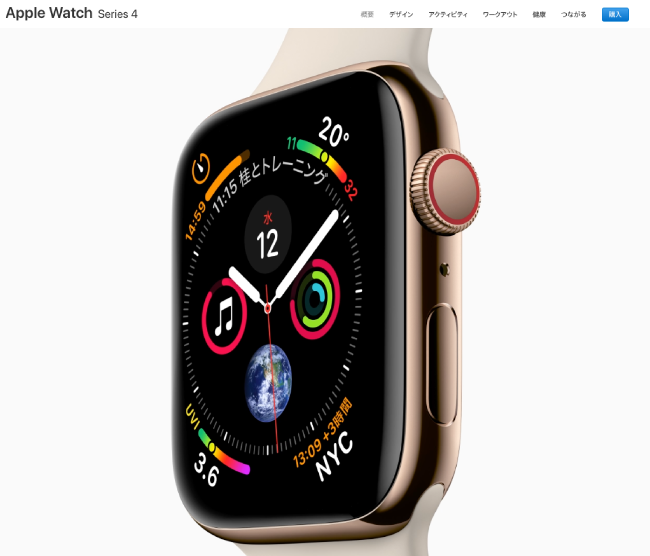
引用:Apple Watch Series4 – Apple公式サイト
まずは新型Apple Watchが旧型のものとどう変わったのかについて見ていきましょう。1年に1度Apple製品は新製品が投入されるので、過去のものと比較することは何かと大切ですからね。
Series3,4のラインナップ・価格で比べてみた
というわけで、最初はSeries3,4のラインナップと価格の観点から両者を比較してみました。比較する上では、以下の3つに着目。
- サイズ
- 筐体のサイズ。Series3,4で大きさ(mm)が変わっている。
- 通信
- Apple Watch単体の通信方式。「GPS単体」or「GPS + Cellular」
- 材質
- 筐体の材質。「アルミニウム」or「ステンレス」
それぞれ重要なポイントになってくるので、注意深くチェックするようにしましょう。なお、各製品のラインナップ及び価格は、2018年9月21日時点のものとなっているので、ご了承ください。
・Series3
| サイズ | 通信 | 材質 | 価格 |
|---|---|---|---|
| 38mm | GPS | アルミ | 31,800円 |
| 42mm | GPS | アルミ | 34,800円 |
| 38mm | Cellular | アルミ | 42,800円 |
| 42mm | Cellular | アルミ | 45,800円 |
・Series4
| サイズ | 通信 | 材質 | 価格 |
|---|---|---|---|
| 40mm | GPS | アルミ | 45,800円 |
| 44mm | GPS | アルミ | 48,800円 |
| 40mm | Cellular | アルミ | 56,800円 |
| 44mm | Cellular | アルミ | 59,800円 |
| 40mm | Cellular | ステンレス | 74,800円 |
| 44mm | Cellular | ステンレス | 79,800円 |
以上がSeries3,4それぞれの製品ラインナップ。価格としては、全く同じスペックだとSeries3と4の間には「14,000円」の差額が出てきています。言い換えれば、

でどちらを買うべきなのかが決まってくるということですね。
さしあたり、サイズ・通信方式・材質面でスペックがちょこちょこ変わってる部分があるので、詳しくみていきましょう!
サイズ
まずはサイズですが、Apple Watchは初代からSeries3まで
- 38mm
- 42mm
の2サイズを用意してきていたんですね。ただ、本体の構造上の問題で、Series4からは
- 40mm
- 44mm
の2種類を用意、要するに各サイズともに「2mm」大きくなったというわけです。2mmと聞くとそんなじゃね?と思うかもしれませんが、その対象は腕時計ですからね。どれほどの影響があったのかは、後ほどレビューの部分で詳しく扱います。
























筆者は乗り換え前の「Series2」では、コンパクトなサイズ感に惹かれて「38mm」を選んだ。そこから2年間使ってきたが、画面が小さくて操作性が悪いと感じることもあったので、この変更はポジティブに捉えている。
通信方式
続いてが通信方式ですが、こちらはSeries3と変わらず、
- GPS
- GPS + Cellular
の2種類が用意されています。なので、通信方式は変更なしということになりました。
Cellular(セルラー)について
なお、「Cellularって何?」と思われる方のために簡単に説明しておくと、「GPS + Cellularモデル」にすることにより、「GPSモデル」にはできない、Apple Watch単体での通信が可能になります。
「GPSモデル」は基本的にはiPhone端末との連携、要するにiPhoneの通信機能を間借りして各種アプリなどの通信を行うので、必然的にiPhoneとの通信が切れると、外部との通信が必要な機能は使えなくなってしまうんですよ。メッセージとか、電話とかね。
しかし、「GPS + Cellularモデル」は、Apple Watch単体で日本中に設置された「Cellular」という基地局と通信を行うことができるので、iPhoneとの通信が切れてもOK。机の上にiPhoneを置いて、Apple Watchを腕に携えて外に出るだけで、iPhoneを所有している状態とほとんど同じことが可能になるというわけです。
























おー、Apple Watchだけでそんなことができるようになるなんて、なんか便利そうじゃね?
と感じる方もいると思いますが、一点注意なのが「GPS + Cellularモデル」を購入するだけで、Apple Watch単体での通信が可能になるわけではないということ。「Cellular通信」はiPhoneが利用する通信と同じものになるため、その通信をApple Watchで利用するとなると、当然
- docomo
- KDDI
- Softbank
といった、大手キャリアとの契約が必要になってきちゃうんですよ。その契約費用は大体「1ヶ月:300円」程度なので、それほど高いわけではないのがありがたいですが、まあ人は選ぶでしょうね。筆者は普段の生活でApple Watch単体で使うことは皆無なので、普通に「GPSモデル」をSeries4でも選びましたよ!
材質
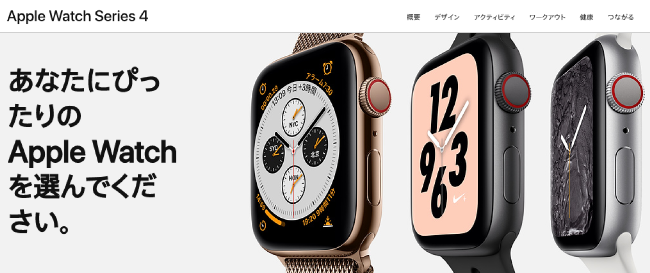
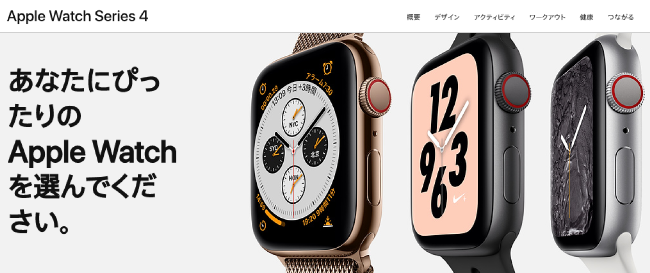
材質については特に変わりなしです。Series3が最新モデルの時は「ステンレスモデル」があったのですが、Series4が最新バージョンになったからか、現在はアルミだけの取り扱いとなっています。
一方で、Series4では「GPSモデル」ではアルミオンリーであるものの、「GPS + Cellularモデル」では、アルミとステンレスの両方が選べるようになっていました。そしてアルミとステンレスの差額は「15,000円」程度となっていて、結構、というかかなり値段は違ってきます。
実は筆者はSeries2のステンレスモデルを購入して2年間使ったんですけど、使用感としては最高でしたね。アルミよりもズッシリ重いのですが、この重さが妙にしっくりきたので、「重いんだけど重くない」っていう語彙力不足な表現。まあ、言いたいことはわかってくれると思います。
それに、アルミに比べて傷つきにくいのもメリット。腕時計って意外にもガンガンどっかにぶつけたりするものなので、「アルミだったらヤバかっただろこれ・・」ってシーンが2年間でかなりあった気がします。
ということで、お金があるならステンレスにするのをおすすめしますが、実はね、あることに気がついちゃったんですよ。それはね、
























Apple Watchってどうせ数年で買い換えるから、傷とか気にする必要なくね?
ってことに。人によると思うのですが、Apple Watchのようなスマートウォッチって、正直数十年はおろか、10年も使えない腕時計なんですよね。バッテリーっていう物理的な要因が100%いつか絡んでくるので、使えてマックス5年程度だと個人的には思っています。実際筆者は2年で買い換えてるし・・
なので、腕時計としてはそれほど長持ちしないアイテムに、初期投資として「15,000円」を払ってまで、アルミからステンレスにグレードアップする必要があるかと言われれば、2年間使った筆者の意見としては「必要ない」というのがホンネ。1つの意見程度に捉えていただければ幸いです。
余談ですが、これと同じ理由で、Apple Watchに画面保護シートとか専用ケースをつける必要ないと思っています。
上記以外の細かな変更点
さて、過去作とSeries4の違いを、ラインナップを用いて比較してきましたが、上記で比較しきれなかった変更点についても確認していきましょう。
なお、全て紹介していくとあまりに膨大になってしまうため、基本的には「ハード面」に着目し、アプリなどの「ソフト面」は後ほどの筆者のレビューの方でお伝えしていきますね!
物理ボタンの仕様変更


まずは本体の物理ボタンの仕様変更から見ていきます。Apple Watchにはもともと、上記画像にあるような
- Digital Crown
- サイドボタン
という2つの物理ボタンが存在していました。これらがSeries4においては仕様変更されています。
Digital Crown
まずはDigital Crownからですが、このパーツは普通の時計で言うと針を動かして時間調節するためのものですよね?ですが、スマートウォッチであるApple Watchでは色々な機能を持っています。例をあげると、
- 画面の上下スクロール
- タイマーやSuicaのチャージなど「数字」の調節
- iPhoneのホームボタン的な役割
ザッとこんな感じです。クルクルーっと回して使ったり、単純にボタンとして使ったりします。
で、肝心の仕様変更ですが、今言った「クルクルー」ってした時に、心地よいバイブレーションを奏でるようになりました。公式サイト風に言えば、新たに「触覚的な反応」が加わったということになります。
・・・ちょっと地味で、この変更により「Series4めっちゃ欲しい!」となるような大きな変更ではないものの、より普通の時計のような使用感に近づけることに成功したって感じに捉えてもらえればOKです。
サイドボタン
続いてがサイドボタンです。こちらの物理ボタンは、
- シングルタップで「よく使うアプリ」をサッと呼び出せる
- ダブルタップで電子マネー機能をサッと呼び出せる
- Digital Crownと同時押してスクショが撮れる
基本的にこのような使い方をしますが、Digital Crownの影に隠れているので、そこまで重要視している方はいないと思います。
で、どのような点が仕様変更したかというと、以下の画像をご覧ください。



画像で見てしまえば一目瞭然ですが、過去製品では野暮ったく飛び出ていたものが、Series4ではスマートに筐体に内蔵されるようになりました。機能的には全く差はないですが、見た目的にかなり「シュッ」とした印象になるので、地味ですが良い変更点だと思います。
プロセッサ(処理能力)
Apple Watchのような電子機器では、その頭脳となる「プロセッサ」がとても大事になってきますが、Series4ではSeries3と比べて最大2倍高速になった「64ビットデュアルコアS4プロセッサ」というものを採用しています。わかりやすく言えば、性能が上がったということですね。
ちょっとよくわからないかもしれませんが、iPhoneユーザーが機種変更でiPhoneを新しくしてちょっといじって、アプリを開いたりSafariでネットサーフィンしてたりする時に、
























うぉ、めっちゃ速い
と感じるものと同じだと思ってくれればOKです。筆者がもともと使っていたSeries2は、正直全体的な操作が「もっさり」していたので、アプリを開いたりする時の「待ち時間」がものすごくストレスでした。これが原因で、Series2ではほとんどアプリを使ってこなかったのですが、Series4ではこの心配はいらないというわけですね。
とはいうものの、今はiPhoneがめちゃめちゃスムーズかつ速く動いてくれるので、初めてApple Watchを使う人にとっては
「iPhoneと同じくらいの感じで動く」
くらいの感想しか持たないと思います。雑に言ってしまえば、操作性がiPhoneにやっと追いついたくらいのレベルの変更点です。
センサー関連
Apple Watchと言えば、本体の手首側に「光学式心拍センサー」が付いている点が特徴で、これにより心拍数などを検知した簡易的なヘルスチェックが可能でした。
この機能も大幅にパワーアップしていて、
- 第二世代の光学式心拍センサー
- 電気心拍センサー
ご覧のように、従来の光学式心拍センサーが「第二世代」に変わるメジャーアップデートに加え、新たなセンサーとして「電気心拍センサー」が追加されたということです。我々素人にはこれらのセンサーの凄さはあまりわかりませんが、「心臓のチェック」がより細かくできるようになったということだからスゴイ。腕時計ですからね、これ(笑)



この画像のように、1日を通した心臓のモニター結果を文字盤に表示させることが出来るため、従来の心拍数よりも正確にヘルスケアができるようになっています。さらにスゴイのが、心拍数データが異様に高かったり低かったりすると「警告」を出してくれるという点で、我々の意識では気がつかないようなレベルの異変まで、しっかりチェックしてくれちゃうんです!
特に心拍数が低くなった時は、命に直結する「不整脈」の疑いがありますから、それを事前に検知して早く医療機関にかかる手助けをしてくれるという、「命の恩人」的な機能になる可能性が生まれるわけです。あまりにも先進的すぎて正直ピンとこない部分もありますが、
























いざという時に「命」を助けてくれるかもしれない
という安心感が得られる腕時計は、正直他にありません。なので、人によっては購入の1つのキッカケになるかもしれませんね。必要性を感じられない人にとっては「う〜ん・・」って感じだと思いますが。
一方で、「心電図が得られる」という点がSeries4情報初出しの時に話題になりましたが、この機能は医療的な法律に触れるため、日本では2018年9月21日現在使用することができませんのでご注意ください。
転倒検出
ヘルスケアの部分で言えば、「転倒検出機能」も見逃せないバージョンアップです。
今までもApple Watchには加速度センサーは採用されていましたが、これが新しくなることにより、日常生活ではまず起こらないような加速度の変化を「転倒」という形で検出してくれるのがこの機能の本質です。
そして、転倒してしまった場合には、


このような画面が表示され、即座に地域の救急に助けを呼ぶことができるようになります。加えて、この画面が表示されて1分が経過しても操作されなかった場合、自動的に救急に連絡が入り、さらに緊急連絡先にもメッセージが自動で入るようになっているため、
- 物理的な操作ができないレベルの事故
- 意識を失った場合の転倒
が起った場合でも、迅速な対応をApple Watchが自動的にしてくれちゃうというわけなんですね。
























あれ?この記事で医療機器の営業してたんだっけ?
と錯覚してしまうくらいには腕時計離れした機能になっているので、正直「スゴイ」という感想しか出てこないのがホンネです(笑)
Siriの呼び出し方
最近ではスマートスピーカーの普及も相まって、
- オッケーグーグル
- アレクサ
といったような「掛け声」を言ったり聞いたりする機会もちょっとずつ増えてきているような気がします。そして、Appleの掛け声は皆さんご存知の通り
























ヘイ、シリー!
というもの。この掛け声で、私たちの相棒である「Siri」が色々なお手伝いをしてくれるからすごいですが、正直iPhoneだとあまり使わない機能ではないでしょうか?しかし、いつも右腕にあるApple Watchだと、「地味に便利」な場面が多かったりするので、Apple Watchを買った際はぜひシリーちゃんを使ってあげてくださいお願いします。
と、話が逸れてしまいましたが、変更点ですね、変更点。今までは上述したような「ヘイシリー」という掛け声をする必要があったのですが、手首をあげて話しかけるだけでSiriが起動するようになってくれました。
なので、下げていた腕を口元に持ってきて、
























明日の天気教えて
と聞くだけで、Siriが必要な情報を掲示してくれるというわけです。Siriって使ってみればその便利さを実感できると思うので、ぜひ皆さん使ってあげてください。
なお、このSiriの仕様変更は、Series4で新しく導入されるわけではなく、新しいApple WatchのOSの「Watch OS5」の新機能となっていますので、最新にアップデートしたSeries3ならばSeries4と同様に使えちゃいますよ!Series2・初代では使えないので、この点注意してください。
Apple Watch Series4を使ってみた正直レビュー
さて、ハード面でのApple Watchの新型と旧型の比較を終えましたが、いかがでしたでしょうか?
個人的感想としては、健康面にかなり力をいれてるんだなーって感じですね。医療機器といってもいいレベルのバージョンアップが並んで、Appleが医療分野に本格的に殴り込もうとしてることがハッキリわかります。
というわけで、ここからは個人的な感想や意見が目白押しの「正直レビュー」をお届けしてきますね!かなりゆるーくやっていくので、その辺よろしくお願いしますm(_ _)m
忘れちゃいけない開封の儀
レビューを行なっていく前に、忘れちゃいけないのが「開封の儀」です。Apple製品は届いてから使うのも楽しみですが、届いて開封するまでのワクワク感もスゴイですからね。開封の儀よりもレビューが早く見たいという方は、読み飛ばしちゃってオッケーです。
乗り換え前と今回購入したApple Watchのスペックは、以下の通り。上が「乗り換え前」で、下が「今回購入したSeries4」になります。
| サイズ | 通信 | 材質 | |
|---|---|---|---|
| 乗り換え前 Series2 |
38mm | GPS | ステンレス |
| 今回買ったモデル Series4 |
40mm | GPS | アルミ |
今回購入するまでは2年前のモデルの「Series2」を使っていて、大方満足はしていたのですが、やはり動きがもっさりしているのがネックでした。サードパーティーのアプリとか、ロクに使えるものがなかったですからね。待ち時間長いし、すぐ落ちるし・・
というわけで、新しいの(Series4)が発売されるということだから、買っちまうか!って感じで、購入を決断。予約開始日にネットに張り付いて、意地でも発売日に手に入れてやるって気合い入れていたので、無事に発売日に手に入れることができてよかった。
























発売後数ヶ月は公式からだと届くのがめちゃめちゃ遅くなるので、Apple製品の入荷情報を知らせてくれるTwitterアカウントなどをフォローして、各店舗の入荷状況をモニターすることをおすすめする。
無事に到着したので開封してみた
発売日である9/21の午前中に到着した筆者のApple Watch。前日くらいからソワソワして落ち着かなかった(笑)


このような縦長の配送箱で届きました。なかなかこのサイズの宅急便ってないので、かなりレアですよね。


このようにサイドからパカッと開けると、几帳面に上下を緩衝材で固定させた、Apple Watchのパッケージがお目見えです。真っ白の中に型押しでロゴが入っているので、ちょっと見にくくなっているのが残念。


パッケージを取り出すと、なにやら特殊な包装がしてあります。左右にちょうつがいのような構造の紙製の止め具があるので、それをパカッとやってやると、
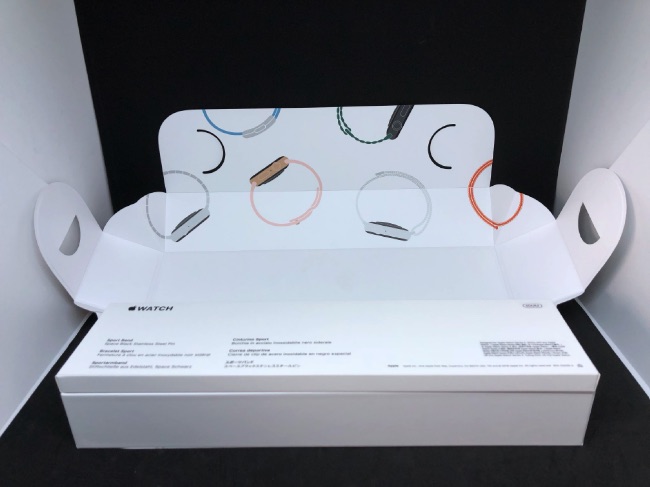
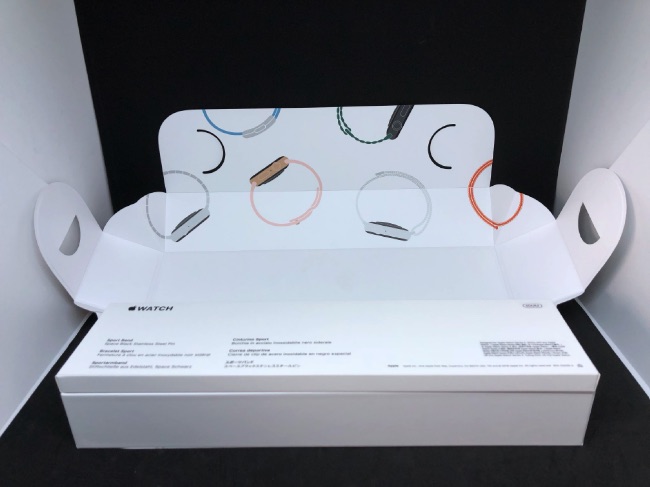
おぉぉ、これは「ジャパニーズ・風呂敷」ではありませんか。Appleってちょいちょいこういうアレンジを混ぜてくるので、何ともこう心がくすぐられるのがズルいっすよね(どんだけ貢がせるんだ・・)。


「ジャパニーズ・風呂敷」を広げると、このように本体とバンドが別々のパッケージに入っていました。


この辺で風呂敷は外して、それぞれを並べてみます。言い忘れていましたが、今回選んだカラーは
- 本体:スペースグレー
- バンド:ブラックスポーツバンド
になります。スペースグレーが出てからというもの、筆者はiPhoneもiPadもMacBookもカラーを全部スペースグレーに統一しているので、もちろんApple Watchも例外ではありません。
ここからは、それぞれを開封していきましょうか。
Apple Watch本体の写真


まずは本体写真から見ていきますが、こちらが上の蓋を取り去った状態の本体パッケージです。左側に見えてるのが説明書。


このように、細長い紙製の筒の中に、おしゃれに説明書が入っていました。どんだけこだわってんだって感じですね(笑)


そしてこの説明書を取り去ると、セット内容がお目見えです。左から順番に
- 充電用ACアダプタ
- Apple充電用ケーブル
- 本体
となっています。筆者はSeries2で充電関連のアイテムは揃えてあるので、正直これらを含まないちょっと安くしたものを出して欲しいってのがホンネ。ここ数年で家の中はAppleの充電器具でいっぱいになってますからね・・(笑)さて、ではいよいよ本体を見ていきましょうか。


これが本体ですが、「軽くね!?」という感想を手に持った時に抱きました。ですが、筆者は今回Series2時代のステンレスからアルミに乗り換えているので、軽いのは至極当然なんですよね。そんなに驚くことでもなかったです。
また、見てわかると思いますが、本体には箱の中ですら傷がつかないように、安っぽいフィルムではなく、前面を覆えるような簡易ケースのようなもので包まれていました。


思いの外作りはしっかりしているので、一工夫すれば用途はありそう・・?


ケースを取っ払って、本体の写真をチェックしていきます。これが本体ですが、パッと見た時の最初の感想は
























画面脇のベゼル部分がスッキリして、より現代的なデザインに近づいた
って感じですね。これを見てしまうと、Series3までのApple Watchは「野暮ったく」感じてしまうほど、かなりデザイン的には洗練されたかなと思います。


サイドを見てみると、さっきも触れたように、サイドボタンが筐体に収まっているので、かなりスッキリした印象ですね。この辺の比較は後ほどじっくりしますので。


そしてこちらが裏側。第二世代の光学式心拍センサーと、電気心拍センサーとなっていることですが、素人には見た目の違いしかわからないです。
バンドの写真
続いては、バンドの写真を見ていきます。
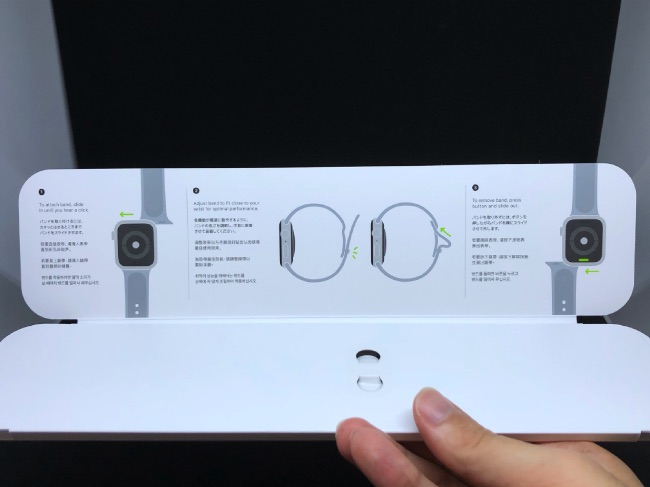
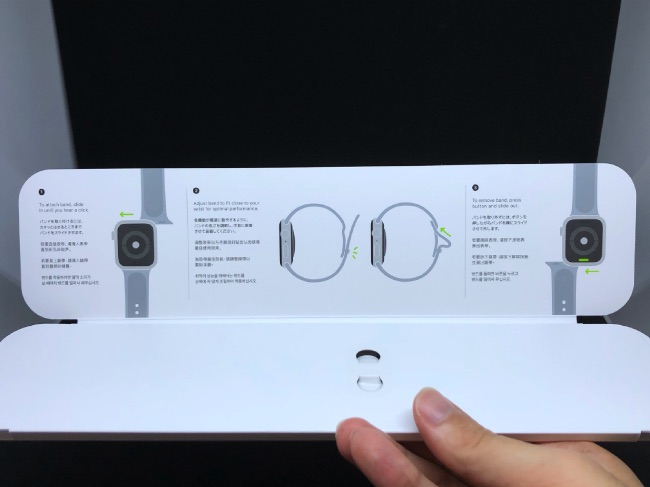
バンドのパッケージのフタを開けると、こんな感じ。上フタの裏面が説明書になっていますが、読まないでも使い方は直感でわかると思います。


そして、こちらが本命のブラックスポーツバンド。上に1本あるのが、止め具がついた方のバンドです。金属製のガッチリしたものがついていて、Series2時代から2年間愛用していましたが、最後まで壊れるそぶりすら見せず役目を終えてくれたので、今回のものも安心して使えるでしょう。
そして、下に2本見えるのが、止め具を固定する穴が空いている方のバンドです。こちらは手首の大きさに応じて、穴の場所が柔軟に変えられるように2本付属しているってことですね。筆者は腕が細い方なので、右を選択。左のバンドは予備として残しておきます。
























これにて、開封の儀は終了だ。開封の儀を見ると欲しくなってくる気持ちとてもわかるぜ。次からはいよいよレビューに入っていくぞ!
Series4を使ってみた正直レビュー
ではここからは、今回購入したApple Watch Series4の正直なレビューをお届けしていきます。
あまりごっちゃになるのもわかりにくいので、
- ハード面のレビュー
- ハード面以外のレビュー
の大きく2つに分けさせていただきました!
ハード面のレビュー
まずは最も分かりやすい、ハード面での比較をしていきましょう。外観の写真をSeries4,2で上下に並べていく形で、両者のハード面でのスペックを比べていきます。
「Series3との比較が知りたいんだけど・・」
という方もいると思いますが、初代〜Series3までで大きくアップデートされてきたのは、ハードよりもソフト側なので、外観デザインについてはSeries2もSeries3も正直あまり変わりません。なので、今から紹介する外観上の比較は「初代〜Series3」と「Series4」との比較だと思っていただいてOK。
本体画面
腕時計の「顔」である、本体の表面について比較していきます。


さっきも言いましたが、Series4では画面端のベゼル部分が大幅にスリム化されているので、画面下部に到るまでの「傾斜」が、Series2と比べて大幅に緩やかになっていることが分かりますかね?このことにより、
- ディスプレイの大型化
- 薄型化
- より洗練されたデザイン
といったような恩恵を受けられるかなーって感じました。そもそも筐体サイズが2mm大きくなって「40mm」となっているので、画面サイズが大きくなるのは当たり前といえば当たり前なのですが、使っていると「2mm以上」の恩恵があるように感じますね。
単純にサイズが大きくなったというよりは、ベゼルが減少したので「グーンと大きくなった」って印象があります。デザイン的にも、Series2のなんとなく野暮ったい感じが抜けて、今っぽいスタイリッシュなものになってるかなー。
本体側面
続いて、本体側面について比較していきましょう。



こちらが物理ボタンがある方の側面部分になりますが、明確に変わったのはグルグルとまわす「Digital Crown」じゃない方の、「サイドボタン」ですね。Series2では「ボテッ」と筐体から飛び出していてものが、Series4だとスリムに筐体に収められています。
これにより押しにくくなったとかも感じないので、単純に「スッキリした」っていう良い変更だけが見えるアップデートかなって思います。


続いてもう片方の側面部分ですが、こちらはスピーカーですね。Series2よりも大きな穴が空いていて、実際にSiriとか電話でApple Watchから音を出した時も、以前よりハッキリ聞き取ることが可能です。若干音割れしてる気もしますが、まあ仕方ないですね。
また、薄型化したからなのか、側面部分の厚みがその分だけ減少している気もしました。
本体裏面
本体の裏面についても見ていきましょう。


Series2では「第一世代光学式心拍センサー」が実装されていて、4つの穴が空いているのが特徴的です。ここから特殊な光を手首に当てて、様々なものを検知するのがこのセンサーの役割でした。
しかし、Series4ではその穴が1つに。「穴はいっぱいあった方がいいんじゃないの?」という完全なる素人考えですが、4つから1つに減らすことで、
- 第二世代光学式心拍センサー
- 電気心拍センサー
このように、従来の光学式センサーがパワーアップし、なおかつ電気心拍センサーも新たに搭載しているということだから不思議なものです。中央の穴を取り囲むように入っている「3つの円形ライン」が、何らかの役割を担っているのでしょうか?
そのほかの変更点は、見た限りだと確認できませんでした。
本体の厚み
何度かチラッと言ってますが、本体の厚みについても言及しておきます。


「ものすごく薄くなった!」ってわけではないのですが、上の画像のようにSeries4の方が少しだけ薄くなっていることがわかると思います。ぱっと見ではそれほど差を感じられないかもしれませんが、実際につけてみると意外と感じられるのが不思議。
腕につけるものなので、割と直感的にわかるものなのかもしれません。今までSeries4より古いモデルを使っていた方なら
























ちょっとシュッとしたな
くらいには恩恵を受けられると思うので、紹介させていただきました。これだけ薄型化すると、ガジェットとしてもカッコいい。
画面表示
続いて画面の表示です。ベゼル部分が減少し、画面全体が大きくなったことにより、
- 操作性
- 見やすさ
が格段に向上しました。言葉より実際に見た方がわかると思うので、こちらをどうぞ。


このように並べてみれば一目瞭然ですが、Series4の方が圧倒的に「画面として使える領域」が大きい。両者の差は、筐体的に見れば38mmと40mmなので、「2mm」大きくなっただけなのですが、実際の「画面として使える領域」は2mm以上大きくなっていると感じます。
そして、その理由はベゼル。Series2では画面縁の領域が大きく、「ベゼル」が「画面として使える領域」を大きく食ってしまっているんですよね。
一方Series4は画面縁一杯まで「画面として使える領域」が存在するので、その分だけ大きく画面として使えるということです。これにより、1つの画面に多くの情報を載せられますし、文字サイズの拡大も実現。
結果的に、小さい画面の操作性を大きく向上させ、スマートウォッチとしての使いやすさの大幅なパワーアップにつながっています。
これは贔屓目に見ても非常に評価できる点です。40mmでも十分満足できる見やすさ・操作性となっているので、
























見にくかったり操作しにくかったりするから、やっぱり44mmの方がいいのかな・・
という方には、割と自信を持って「40mmで大丈夫!」とおすすめできます。
バンド
ハード面での過去作との最後の比較が「バンド」になります。
まず最初に言っておきたいことは、過去のApple Watchのバンドは、そのままApple Watchで使えるということです。つまり、過去モデルの38mm・42mmはそれぞれ、
- 38mm → 40mm
- 42mm → 44mm
こんな感じに互換性があるということですね。これは公式サイトで、
40mmのバンドは以前のモデルの38mmケースに対応し、44mmのバンドは以前のモデルの42mmケースに対応します。
このように言及されているので、間違い無いです。なので、過去のモデルでバンドを持っている場合は、Series4を買う際には別の種類のものを選んだ方がお得ということ。
ちなみに筆者は、互換性があることを知らなくて、めでたく「2つめのブラックスポーツバンド」をゲットしました。やったぜ(泣)。
ちょっとヤケになってますが、それは置いておいて、レビューしましょ。レビュー。以下の写真がバンドを比較したものです。


互換性があるとのことですし、ほとんど変わりはないってのがホンネ。パッと見で色が異なるように見えますが、Series2は2年間使ってきたので、その影響もあるかもしれません。
ただSeries2を買った時のことを考えると、Series4のよりもうちょっと黒かった気がするので、もしかしたらちょっとだけグレーに近づいているかも・・?すみません、曖昧で。
そして、触り心地とか使用感は全く変わらずといったところ。表面はサラサラで気持ち良い感触、止め具をはめる穴の位置も変わっていないので、細かなサイズも特に変更ないと言っていいでしょう。
ハード面以外のレビュー
ちょっとハード面での比較レビューが長くなってしまいましたが、続いてハード面以外の比較レビューをしていきます。
プロセッサ
まず一番伝えたいソフト面での比較レビューが、プロセッサ(処理能力)ですね。この記事でも何度か言ってますが、Series2は
- 動作がモッサリ
- アプリの起動が遅い
- アプリが突然落ちる
といったことが頻発していました。頻発というか、常にこんな感じです。なので、基本的にサードパーティーアプリは満足に使えず、基本的な機能だけを使う以上のことはできませんでした(そもそもApple Watchのアプリって全然ないんだけどね)。
わかりやすく言えば、「格安スマホでもサクサク動く」この時代に、iPhone4sとかその辺を使っている感じですね。あの時代にSeries2が出ていれば違和感など全く感じなかったと思いますが、なまじiPhone8で「サックサク動く」体験をしてしまっているため、ストレスが溜まってたって感じです。
ですが、Series4はさすがの一言。「64ビットデュアルコアS4プロセッサ」という以前と比べて最大2倍の処理能力を発揮してくれるプロセッサを採用しているので、まあ速いこと速いこと。
プロセッサの向上を感じる場面を細かく箇条書きにしてみましょうか。
- 各種アプリの起動が段違いに速い
- Series2だと開けなかったアプリが開ける
- iPhone側の「Watch」アプリの設定変更が即座に反映される
- 文字盤のコンプリケーションがしっかり表示される
- Suicaの残高が正確に表示される
- カメラアプリでiPhoneと即連携可能
こんな感じですね。二日間だけでこれだけ感じられているので、これからもっと色々とプロセッサ向上の恩恵が受けられると思います。
この中でも特にありがたいのは、「Suicaの残高が正確に表示される」ところです。Series2では、現在Watchの中のSuicaにいくらチャージされているのかが正確に表示されず、数百円しかないのに前回チャージしたばかりの金額が表示されたりしてたんですよ。これで何度改札のバーをぶっ叩いたことか・・冷静に考えてこれはバグといってもいいレベルなのでは・・?
プロセッサの向上は、そのままユーザビリティの向上へと直結するものなので、かなりありがたいアップデートですね。これで改札のバーを優しく取り扱うことができます。
Series3でどの程度速くなっていたのかはわかりませんが、これで「最大2倍」ということだと、やっぱり多少モッサリしていたのでは?
心拍数
ソフト面で大きな変化を感じられたのは、プロセッサ以外に「ヘルスケア」があります。より正確に言えば「心拍数」ですね。
冒頭の部分でもお伝えしたように、Series4では
- 第二世代の光学式心拍センサー
- 電気心拍センサー
という2つのセンサーを搭載しているためか、心拍数に関する機能が大幅に強化されているんです。Series3までは、心拍数を「BPM」という形で「1分間あたりの心拍数」を測定するくらいしかできませんでした。
一方、Series4では色々なことができます。例えば、



この画像のように、文字盤に心拍数を時間経過で表示することができるんです!ちょっと見にくいですが、
- 横軸:1日の時間経過
- 縦軸:心拍数
表示の仕方はこのようになっていて、パッと見で1日のうちの心拍数の変化を追うことが可能。このグラフでは、寝ている間に心拍数が少なくて、覚醒して活動開始したあたりから心拍数が上昇していることがわかると思います。
・・・だからどうしたって?まあね、それは確かにそうですね(笑)我々一般ピーポ〜に心拍数とか言われても、正直ピンとこないですし。
でもね、結構心拍数って大切だったりするんですよ?人間の体の調子を決める「自律神経の乱れ」を感知できたりするので、ちゃんと使うことを意識すれば、思わぬ大きなメリットを享受できる可能性を秘めている、そんな機能となっています。
逆に言えば可能性で終わる説もあるので、万人にとって魅力的な機能かと言われれば・・って感じです。
トランシーバー
トランシーバー機能を持つアプリ「Walkie Talkie」は、Series4というよりはWatchOS 5からの新機能なので、Series4のレビューというわけではないですが、レビューしてみましょう。
まず言いたいことはね、
























周りにApple Watchを持ってる人がいねーんだよ!
ってことですね(泣)なので、正直筆者に限って言えば実用性は皆無。周りの人がみんなApple Watch持ってるなんて日本の中にあるのかしら?とか思っちゃいますが、お金持ちばかり集まってる場所とかだともはやApple Watch普通なの・・?
余計な詮索はここまでにしておいて、筆者の手元にはSerie2があるので、セルフトランシーバーごっこしてみました。
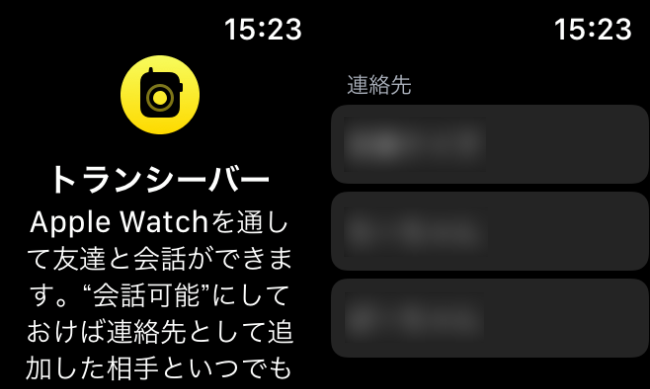
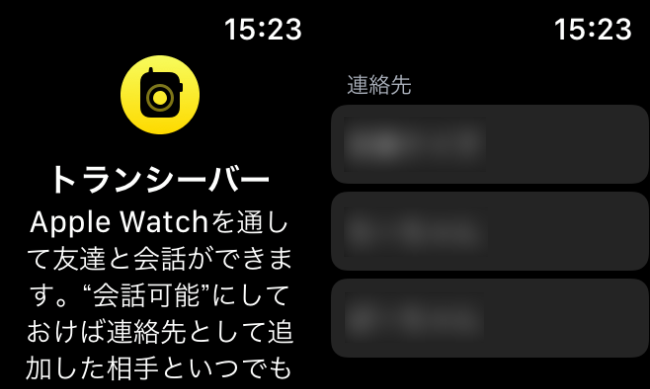
このようにアプリを起動すると、連絡先から該当する相手を選んで、トランシーバー開始。使い勝手は初出しのアプリの割には悪くなかったです。
「ボタンを押している間だけ音声入力を受け付ける」という仕様なので、何となくトランシーバーっぽいのがGood。普通の通話とはいい意味で違う感じがあります。
しかし、
- 音声入力がうまくいかない(主にSeries2)
- ボタンを押していないのに入力継続
- 相手のApple Watchと接続できているのかわかりにくい
といった不満点もあったのが正直なところですね。特にSeries2側の音声入力が微妙だったので、やはり旧型ではプロセッサの処理能力の低さがネックになってくるようです。
Siri
トランシーバーと同じく、こちらもSeries4というよりは「WatchOS 5」の変更点なのですが、「Siri」のアップデートについてもレビューしないわけにはいきません。
冒頭でも言ったように、従来までは「ヘイ、シリー」と呼び出す必要があったSiri機能。
ですが、Watch OS 5を搭載したSeries3,4のApple Watchでは、腕を口に近づけて要件を話すだけでSiri機能を使うことができます。これは想像以上に便利でした。
以前の仕様のままだと、例えば自分の部屋でApple WatchのSiriを「ヘイ、シリー」と呼び出した時に
- iPhone:はい、なんでしょう?
- iPad:はい、なんでしょう?
- Apple Watch:はい、なんでしょう?
こんな感じに、全てのSiriが「トゥトゥン」というSiriを呼び出した時のあの特徴的な音とともに、「はい、なんでしょう?」って尋ねてくるんですよ。真夜中に3つの方向から食い気味に「はい、なんでしょう?」って聞かれるの、軽くホラーですからね・・(笑)
ですが、新しいSiriは要件を伝えるだけで良いので、Apple WatchのSiriだけが立ち上がって反応してくれます。これはすごい。これで他のデバイスのSiriちゃんを休ませることができますね!
もともとApple Watchは常に腕に存在するデバイスなので、iPhoneなどよりもSiriとの親和性は高いんですよね。なので、これからは使う機会が増えそうで嬉しいです。
文字盤
ソフト面での最後のレビューが、文字盤に関わるものです。Series4のキービジュアルとして使われていた、
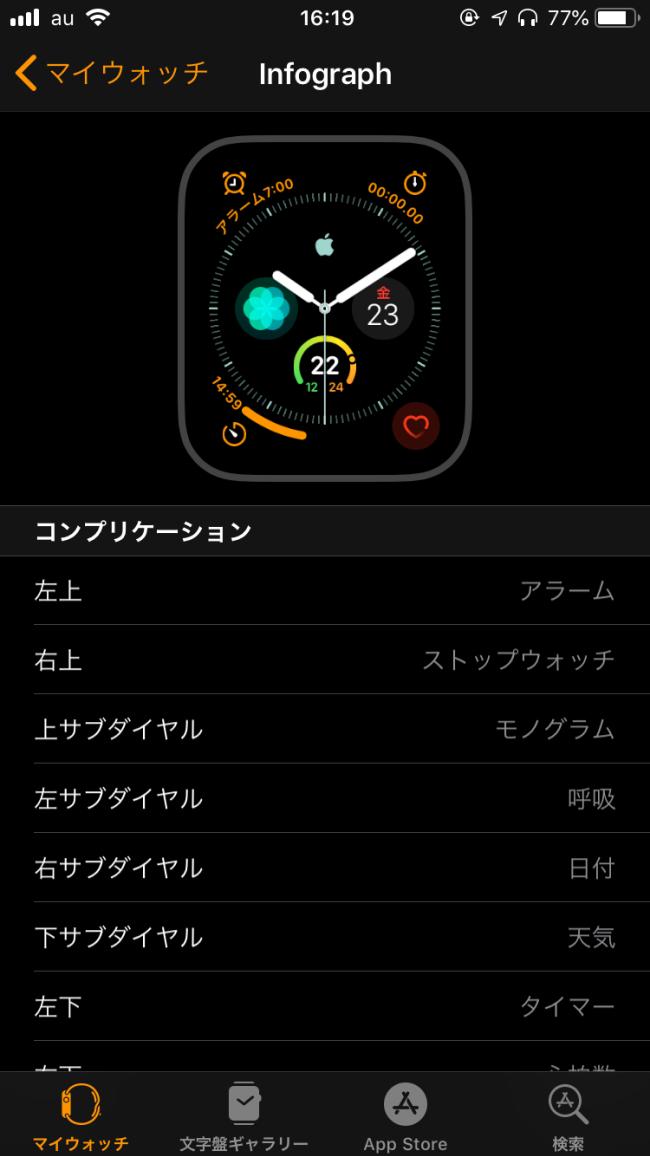
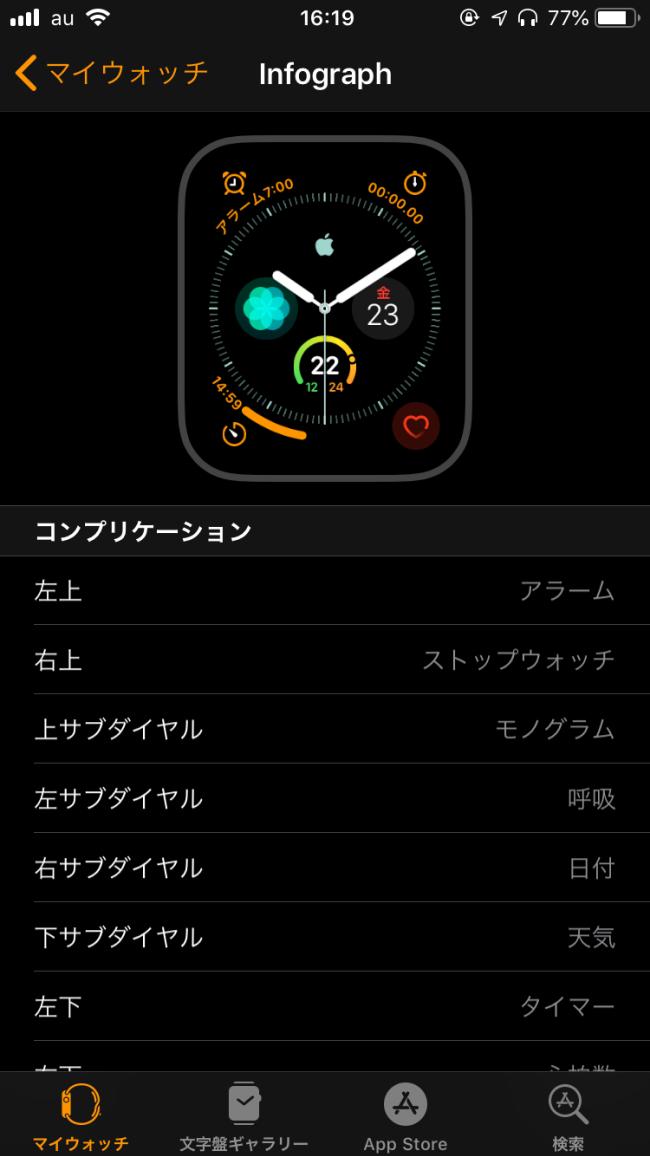
こちらの文字盤ですが、まず見た目が結構かっこいい。何というか、「全部入り」って感じで、Apple Watchの限られた画面スペースに「これでもか!」ってくらい効率的に情報量を詰め込んだのが近未来的というかね。
そして、この文字盤は正真正銘「Series4専用」の文字盤なので、たとえアップデートしたSeries3でも使えません。まあ、画面サイズ的に厳しいのだと思いますが。
で、この文字盤の最大の特徴である「圧倒的な情報量」ですが、それもそのはず。この文字盤には、コンプリケーション(アプリのショートカット)として、
- 左上
- 右上
- 左下
- 右下
- 上サブダイヤル
- 左サブダイヤル
- 右サブダイヤル
- 下サブダイヤル
以上8つを設定することが可能です。画像で解説するとこんな感じ。
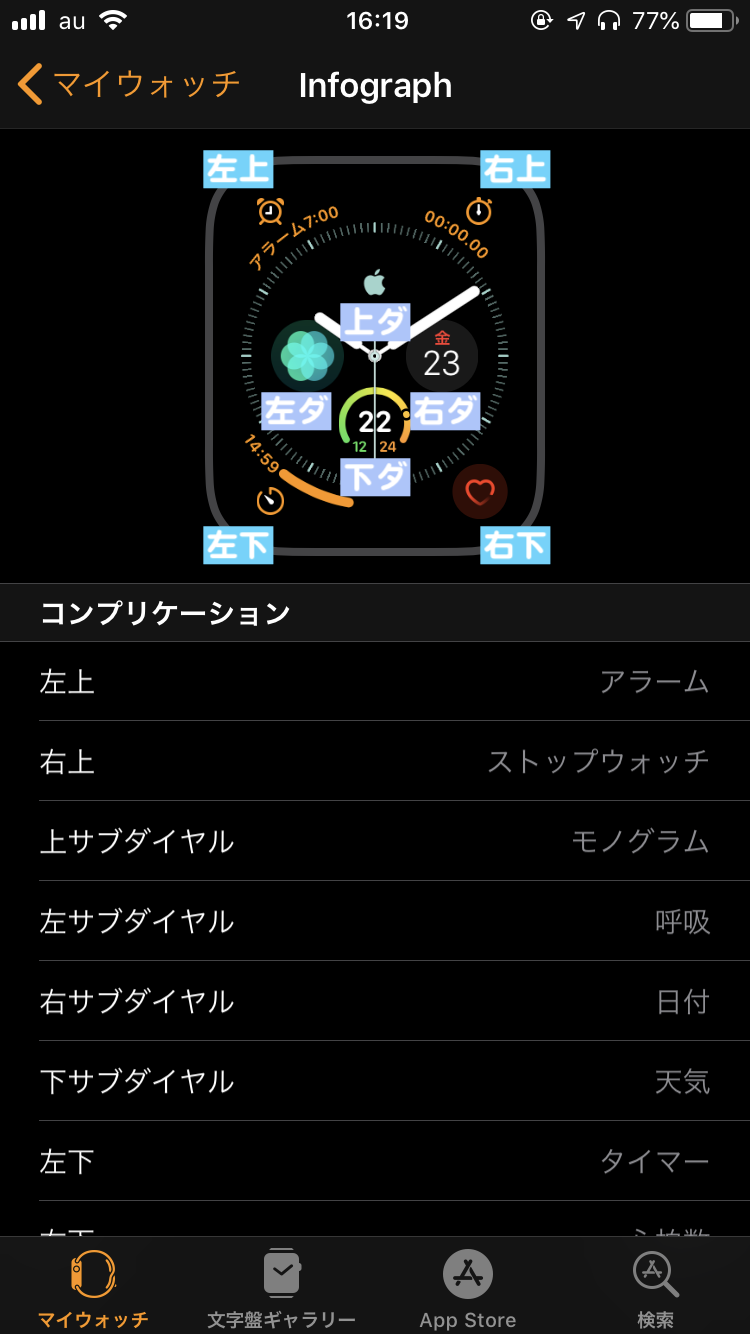
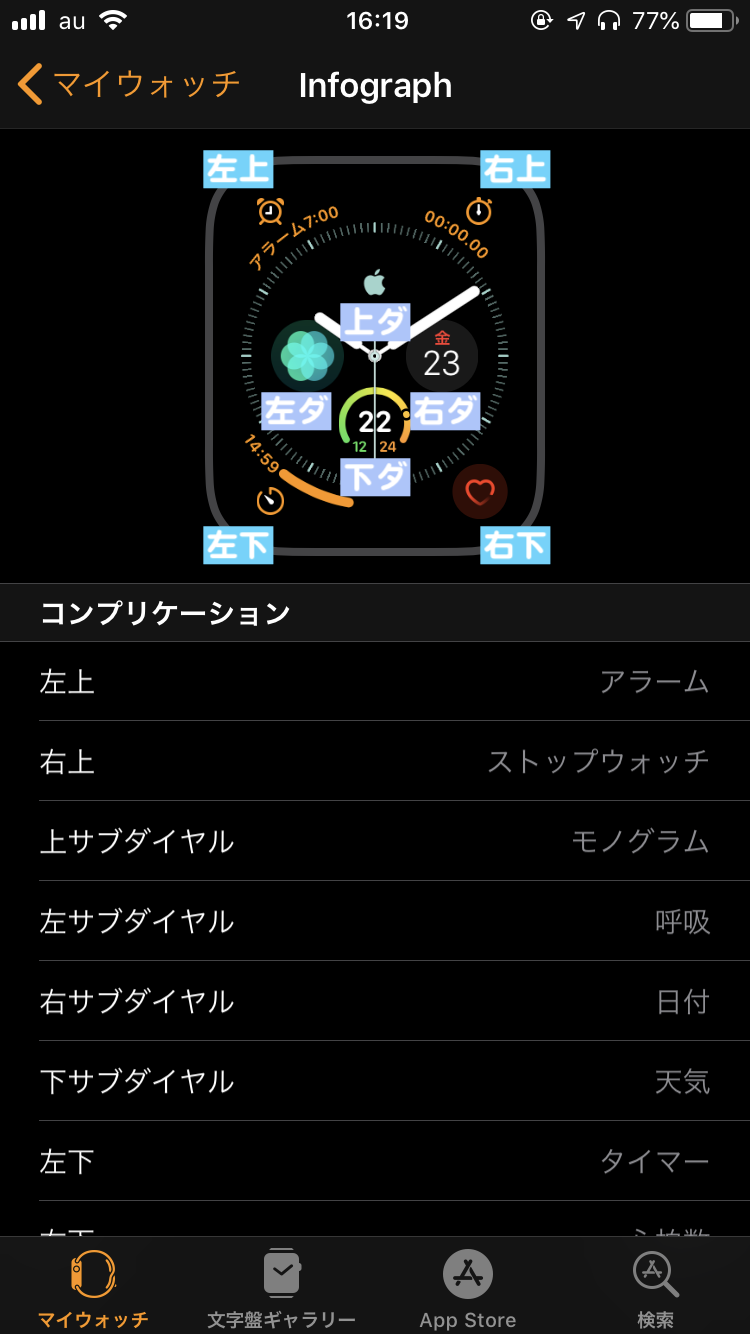
これはね、ハンパないですよ。コンプリケーションを設定していくうちに
























この余ったところに何入れればいいかな・・?
と悩んでしまうくらいには圧倒的です。正直筆者のようなのんびり生きている人間にとってはオーバスペック感が否めませんが、例えばバリバリのビジネスマンで「1分1秒でも時間が惜しい」という場合、かなり魅力的な文字盤のチョイスになると思います。
コンプリケーションにアプリショートカットを設定できると該当アプリを使うハードルが下がって、結果的に効率が上がりますしね。なので、今までApple Watchの文字盤コンプリケーションを使い倒してきた方にとっては、待望のアップデートなのではないでしょうか?
結局、Apple Watch Series4は買いなのか?
はい、ということで、レビューは以上になります。気がついた部分や気になった部分をばーっと紹介してきましたが、ちょっと駆け足でしたかね?抜けてる部分もあると思うので、「〜が知りたいんだけど」って場合には遠慮なくコメントして下さい!お待ちしております!
さて、この記事の最後に、レビューのまとめも兼ねて「Apple Watch Series4は買いなのか?」というテーマを論じていきたいと思います。
結論:ズバリ「買い」である
筆者はあまり結論を出し惜しみするのもされるのも嫌いなので、先に結論を言ってしまうと
























Apple Watch Series4は買いである
というのが100%正直なホンネです。
実際に触ってみてレビューしてみて、「Apple Watch初のメジャーアップデートは十分成功した」という感想を抱きました。
ハードもソフトも順当に進化
思えば、今までApple Watchは「Series」を1,2,3と上げていくに従って進化を遂げてきましたが、そのいずれも「マイナーアップデート」の域を出ませんでした。
| Series1(初代) | とりあえずApple製スマートウォッチ出してみました |
|---|---|
| Series2 | 防水機能つけてみました |
| Series3 | Cellularモデル出してみました |
過去のアップデートの内容を超簡単に説明すると、こんな感じになると思います。進化は進化ですが、
- 筐体の形・サイズ・デザインが変わった
- 本体裏面センサーのアップデート・追加
- 「心拍数アプリ」の大幅アップデート
- 転倒検知機能の追加
- 心電図測定(アメリカ限定)
以上のようなSeries4で起こったハード・ソフト両面に関わるアップデートに比べると、正直マイナー感は否めません。
何よりも「筐体の形・サイズ・デザインの変更」だけでメジャーアップデートと言えますし、それに加えて「命」に関わる機能も追加されているので、従来のアップデートの中でも最も大きな変化をSeries4で起こしたことに異論を持つ人はほとんどいないのでは?
というわけで、今までで最も大きなアップデートが行われたのがSeries4であり、なおかつそのアップデートがどれも「いい感じ」になっているので、これは間違いなく
























過去4年間の中で一番「買い」なのでは?
と結論できます。
ポイントは「そもそもApple Watchが必要か」という点
レビューを通して、筆者は「Series4は買いである」という結論に達しましたが、
「じゃあ今すぐ買おっと」
と行動に移す人はそれほど多くないのでは?というのも、結局はどれだけApple Watchが使いやすくなって、どれだけApple Watchでできることが増えたとしても
























そもそもApple Watch必要なの?
という疑問を解決できるわけではないからです。筆者は自信を持って言えますが、Apple WatchでできることのほとんどはiPhoneがあればできてしまうんですよね。これは2年間Apple Watchを使ってきてハッキリわかったことです。
じゃあそもそもApple Watchの存在意義は何かと言えば、「iPhoneでできることのクオリティ・バリューを上げること」だと思っています。
Apple Watchの存在意義とは
クオリティ・バリューとカッコつけましたが、要するに、
























iPhoneでできることをもっとスマートにしようぜ
ってことです。ちょっと考えられるだけの例をあげてみましょうか。
・iPhoneの通知をポケットから出して、ロックを解除して確認
→腕を上げるだけでチラッと確認
・大切な通知を見逃さないためにiPhoneに常に触れている
→腕に振動が伝わるので何をしていても100%見逃さない
・カップラーメンの3分タイマーをiPhoneのコントロールセンターからタイマーを立ち上げてセット
→文字盤のコンプリケーションからサッとタイマーをセット
・ポケットからiphoneを出して改札を通る
→腕をかざすだけで改札を通れる
・乗り換えを間違わないためにiPhoneでアプリを立ち上げて逐一確認
→乗り換え情報を文字盤上でサッと確認
・明日の天気を知るために「ヘイ、シリー」とSiriを立ち上げて教えてもらう
→腕を口元まで上げて「明日の天気は?」で教えてくれる
まだまだ色々とあるとは思いますが、個人的に考えられるのはこのくらいかな。このいずれもが、Apple Watchがあることによってちょっとだけスマートにできるようになるんですよ。
なので、この「iPhone + α」にどれほど価値を見いだせるかで、Apple Watchを購入する価値が上がるのではないでしょうか?
そして、Series4では新たに、
- 心臓の異変を事前に検知
- 大きな転倒を検知して、場合によっては救急へ自動連絡
といったような、「命」に関わるようなことまでカバーしてくれるようになりました。これらを総合的に考えた上で、最低でも「5万円」を出せるか否かが、Apple Watchを購入して良いかの最大のポイントになってきます。
と、最後の最後でゴチャゴチャしてしまいましたが、Apple Watch歴3年目を晴れて迎えることができた筆者の結論は、
























Series4は間違いなく「買い」だが、そもそも「Apple Watchが必要なのか」についてはちゃんと考えてね
ってことです。そのためには、Apple Watchで何ができるのかをしっかり知ることが重要になるので、筆者が全身全霊をかけて「Apple Watchで出来ること」を解説したこちらの記事を参考にしてみてください!
【おまけ】使わなくなった旧型Apple Watchを下取りに出してみた!
はい、ということで、これにてSeries4のガッツリレビューは終わりです。予定よりかなり長くなってしまいましたが、いかがでしたか?個人的には今後、サードパーティ製のアプリの充実を望んでいます。Apple Watchだけのゲームとか出たら面白そうじゃない?
そして、最後に1つだけ。
使わなくなったApple Watchについてなのですが、例えばiPhoneとかって大手キャリアに下取りに出した上で、新しいiPhoneを手に入れられたりするじゃないですか?でもApple Watchはそうもいかないので、
























大切に保管しておくか〜(文鎮として)
くらいにしか思ってなかったんですよね。で、この記事を書く上でTwitter上で、皆さんのSeries4についての感想とかをボーッと眺めてたのですが、そうしたら「Apple GiveBack」というサービスを発見しました。なんでも自宅にいながらApple製品を下取りに出せる「公式公認」のサービスのようで、公式サイトの言葉を借りると、このサービスの内容は
使い終わったデバイスを、オンラインまたはお近くのApple Storeで下取りに出すことができます。下取りの対象になると、下取り額分のApple Storeギフトカードをさしあげます。
このような内容です。要するに、下取りのApple Storeギフトカード版ってことですね!現金じゃないのがちょっとネックですが、大手キャリアも変なポイントとかに換算されるので、そんなに変わらないか。
ということで、この記事の最後におまけとして、筆者が2年間使ってきたSeries2を、「Apple GiveBack」に出してみた手順をお届けしていきます!参考になる方がいれば嬉しいです!
手順1:Apple GiveBackのサイト上で手続きを行う
我々がまず最初にすべきことは、Apple GiveBackにアクセスして、下取りの手続きを行うことです。


このような画面につながるので、モデル番号の入力窓に、下取りに出したいApple Watchの番号を入力します。モデル番号の確認方法は、
- iPhoneでWatchアプリを開く
- 「マイウォッチ」タブの「一般」を開く
- 一番上の「情報」を開く
- 「モデル」項目の番号を確認する
これでOK。
モデル番号の入力後、本体の状態などを自己診断で入力して、見積り金額が出ます。ちなみに、筆者のSeries2は「12,500円」の見積り結果が!
























5,000円くらいかなー
とか勝手に思っていたので、意外にも高い金額に驚きましたね。これで次回のApple製品のための軍資金が増えるぜ!あ、でも、画面上部にキズがついていたので、恐らく査定の段階で値下がりしそう・・
下取り金額に承諾したら申し込み手続きに入りますが、全然手間はかかりませんでした。「送付キット」という下取りに出すためのキットが自宅に送られてくるので、それを受け取るために住所などを入力するくらいです。
手順2:送付キットが自宅に届く
手続きが終了後、数日で自宅に送付キットが届くと思います。筆者の場合は2日で届きました!
なお、受け取る際に本人確認のために
- 身分証の掲示
- 生年月日の入力
を佐川急便のドライバーさんに行なう必要があるので、気をつけてください。


このような箱で届いたので、中に組み立て式の箱が入っていて、それにApple Watchを入れるのかな?とか想像しちゃいますが。
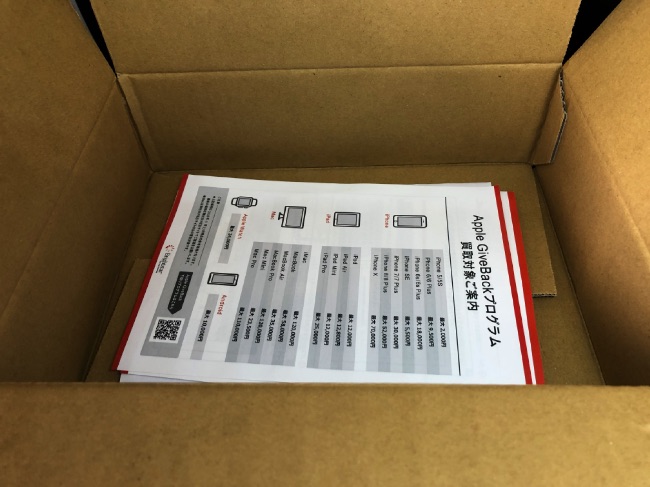
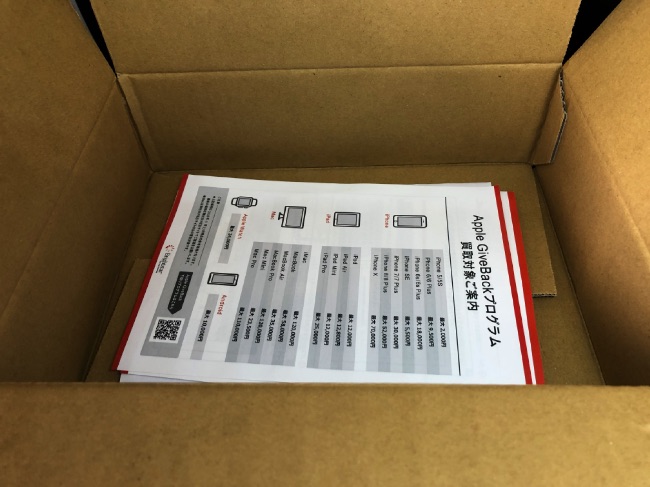
中に入っていたのは、ペラペラの紙だけ。ちょっと困惑しましたが、とりあえず中身を見てみます。
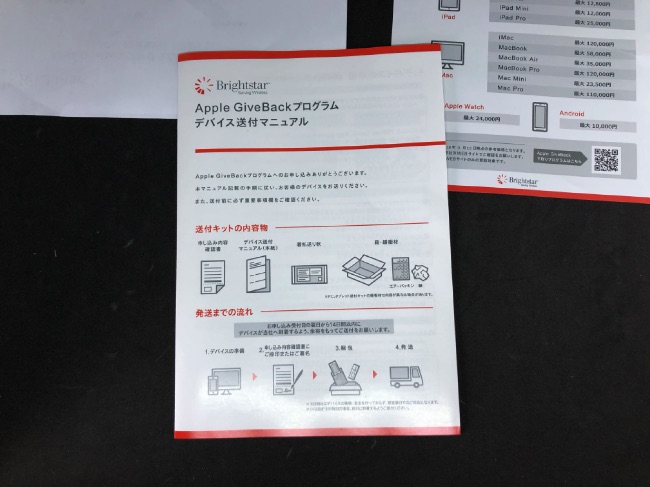
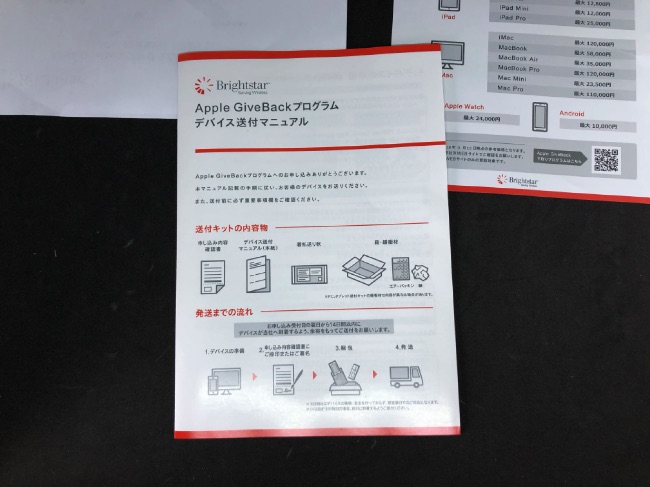
まず入っていたのが、こちらのApple GiveBackのマニュアルですね。これを見る限り、どうやら送られてきたこの箱を使ってApple Watchを送り返すようです。写真に撮るのを忘れていましたが、一緒に入っていたプチプチした緩衝材も送り返す際に使うので、捨てないようにしてください!
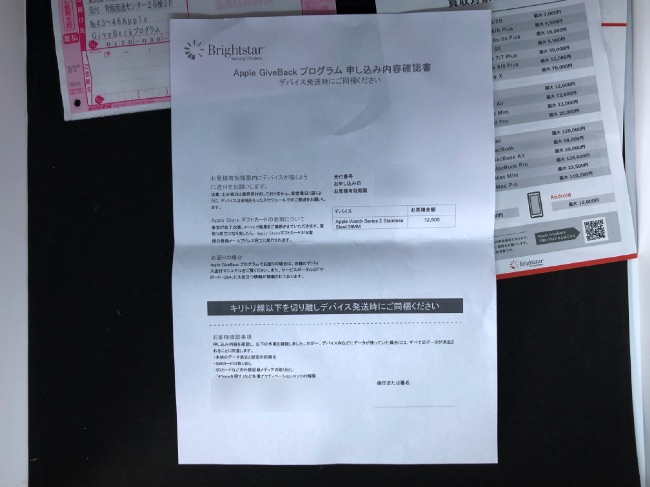
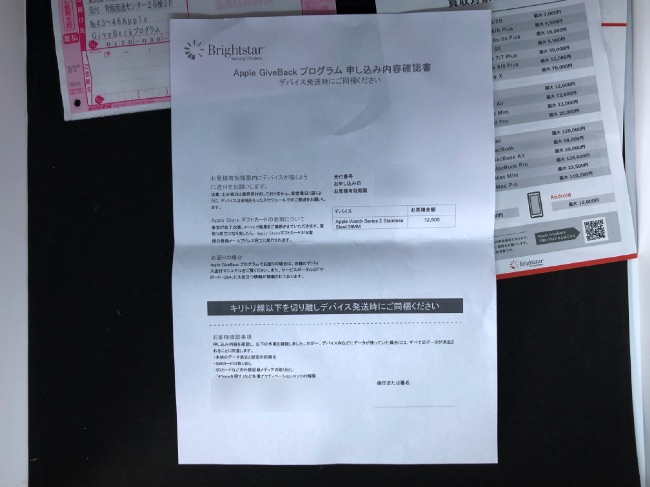
そしてこちらが同意書。送り返す際に、本紙下部のキリトリ線より下に、署名をして切り取ったものを同封するみたいです。


で、こちらが佐川急便の着払いの伝票。集荷に頼むか、自分で営業所に行くかして発送を行なうためのもの。佐川急便って営業所意外に少ないので、集荷がおすすめです。
手順3:Apple Watchのペアリングを解除する
以上のような送付キットが届いたら、マニュアルに従って進めていきました。どうやらただApple Watchを送付すればいいのではなく、まずは自分でiPhoneとのペアリングを解除するみたいですね。要するに、初期化するってこと。
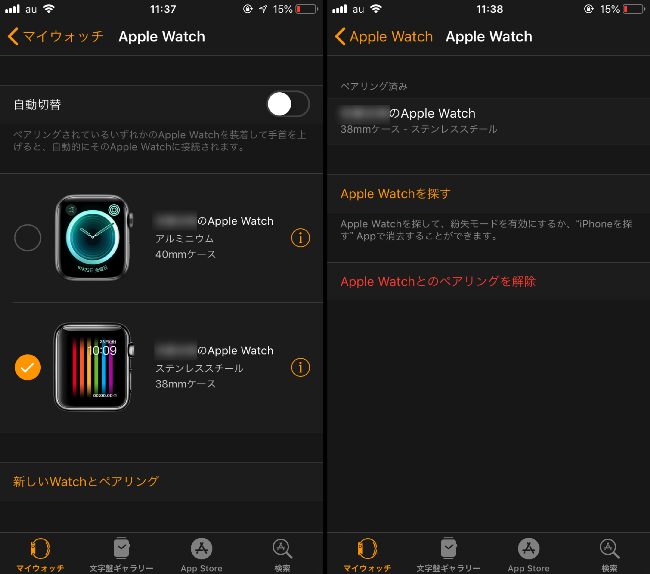
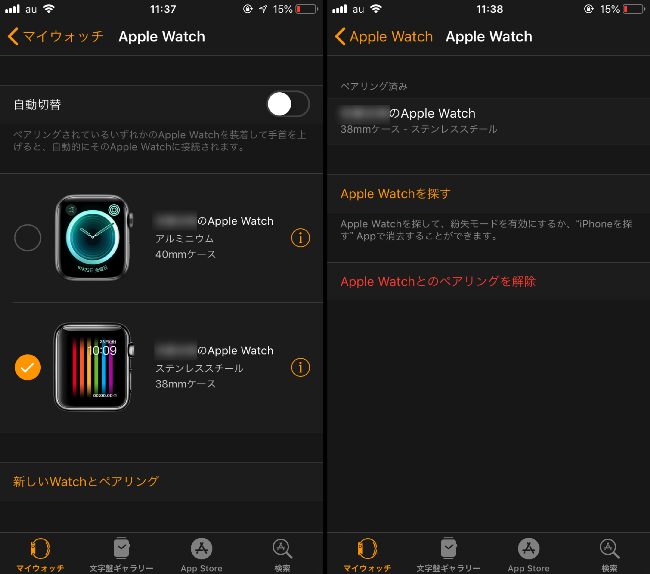
iPhone上で「Watchアプリ」を開くと、上の画像の左側の画面に飛ぶと思うので、初期化したいApple Watchを選びます。そして、右側にある黄色い丸で囲まれた「i」のボタンをタップすれば、上の画像の右側の画面へと遷移。
ここで、下に赤字で書いてある「Apple Watchとのペアリングを解除」をタップしましょう。


すると、今度は上の画像の左側の画面に映るので、解除を進めます。右側の画面のようにApple IDの入力を求められるので、こちらの入力後にペアリングの解除が行われました。
Apple Watchがこのようになったらペアリング解除・初期化完了ですね!
手順4:送付キットで送り返す
ペアリングの解除が終わったら、いよいよ送付キットでApple Watchとさよならします。送付キットに同封するものは以下の通り。
- 本体(バンド・充電器などは不要)
- 梱包材
- 同意書
梱包材と同意書に関しては、もともと送付キットとして送られてきた箱の中に入っていたものなので、自分で用意するのはサヨナラするApple Watchのみです。
下取りの際は、本体だけでOKなので、バンドや充電器など諸々のパーツは手元に置いておけるのがいいですよね!バンドはそのまま新しいApple Watchに引き継げますし、良心的だと思います。
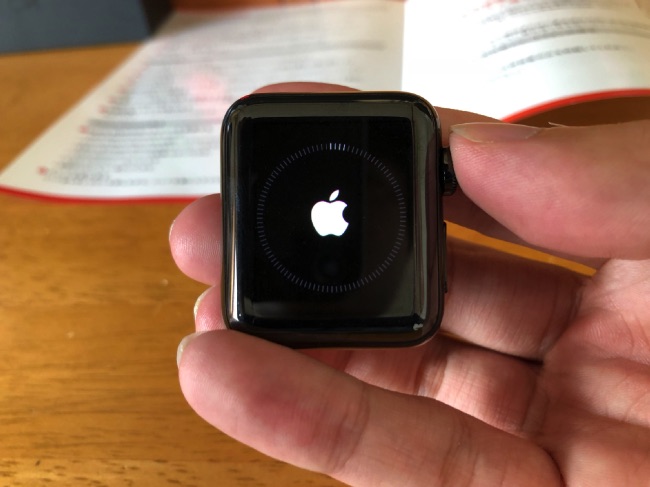
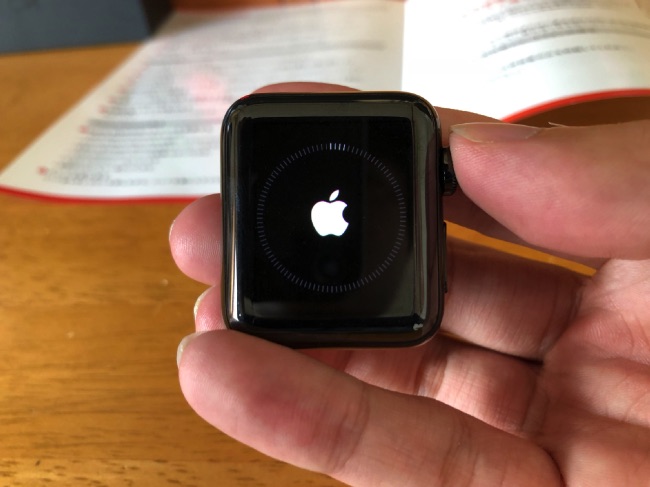
ということで、ペアリング解除したApple Watchから、バンドを取り去りましょう。この辺でちょっと悲しくなってきました・・2年間寝てる時も肌身離さずずーっとつけていたので、結構愛着わいてたんだなってここで気づく。
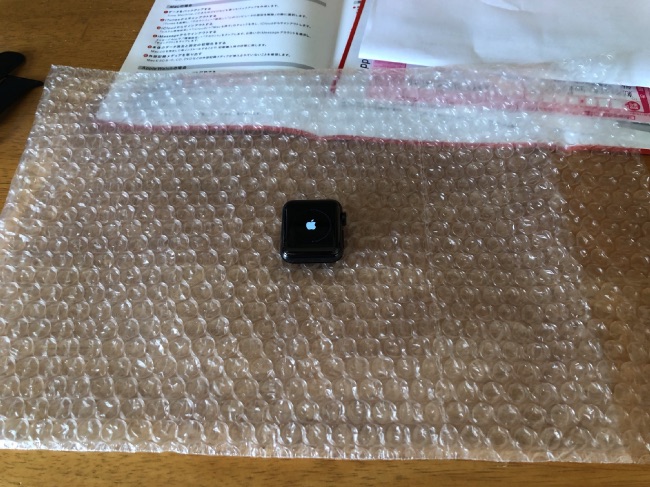
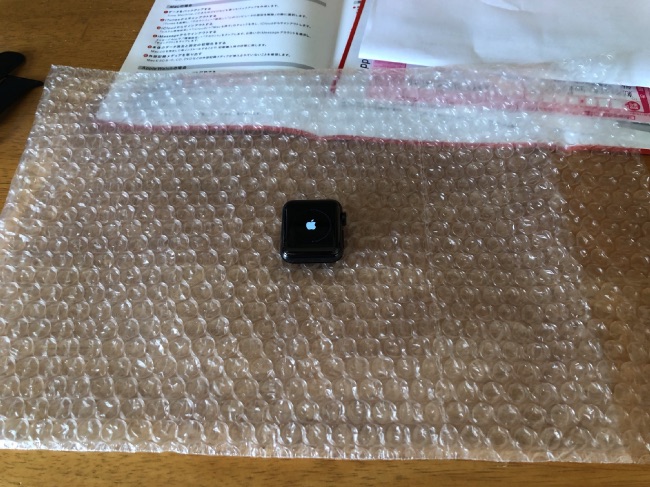
そして、同封してあったプチプチの緩衝材の中にApple Watchを入れますが、大きすぎでしょこれ(笑)恐らくiPadとかMacの下取りに使うのと共通のものを使用しているってことなんでしょうけど、なんかこの写真シュールですよね。


そして、グルグルと巻いていって、
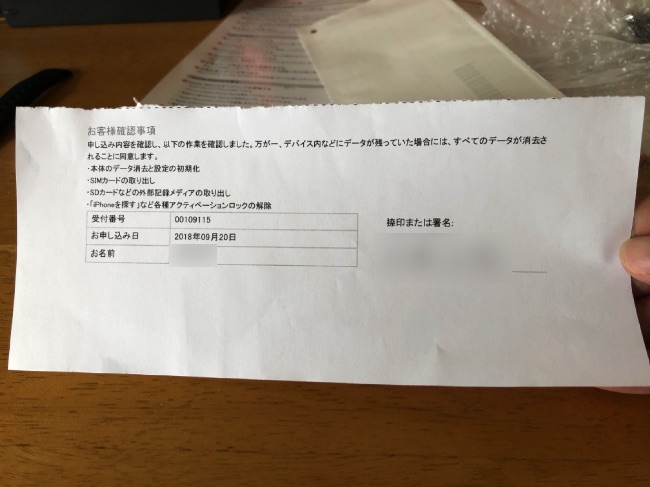
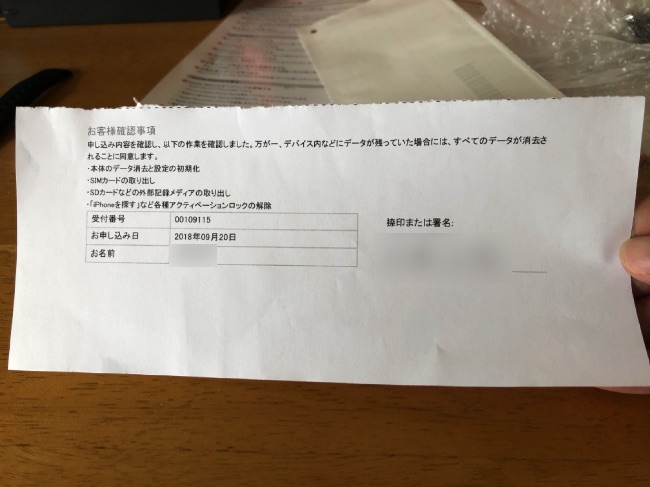
こちらの同意書とセットにして、


このように送られてきた箱にそのまま詰め込みます。あまりにも空洞ができてスッカスカだったので、同封されていた緩衝材の紙も指示にはありませんでしたが詰め込んでやりました。配送の過程で万が一Apple Watchが傷ついたりしたら悲しいですしね・・
そして、この箱をテープで締めて、着払いの伝票を貼り付けて、佐川に「持ち込みor集荷」でバトンタッチしましょう。送付キットがApple GiveBackに届くと査定が行われて、確定の下取り金額がメールで掲示されます。
これに了承すれば、メールにて金額分のApple storeギフトカードが送られてくるので、受け取れば終わりです!使わないApple Watchが結構いい金額になってくれるので、もし乗り換えを検討している場合は参考にしてみてくだいね^ ^
なお、送付キットでデバイスを送った後は、「見積り金額と査定金額が異なった場合」を除いてキャンセルは不可になるので、この点は気をつけてください。送付キット受け取り後に送付キットを送らなければ、自動キャンセル扱いになります。
まとめ
かなり気合が入った記事となりましたが、これにてApple Watch Series4のレビューはおしまいです。この記事で挙げた以外にも色々な使い方・メリットがあるので、この先は皆さんの手で確かめていただければと思います!
また、何か気になる点があれば遠慮なくコメント欄に突撃してください!筆者自ら迅速に対応させていただきますので。
この記事が、皆さんのお役に立てれば何よりです。最後まで読んでいただき、本当にありがとうございました!










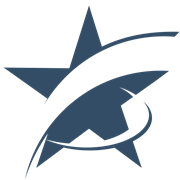







Series3と4の違いに、「14,000円」の価値を見いだせるか?